A mindennapi internetes feladataink között szerepel a különféle típusú fájlok feltöltése és letöltése is. Lehet dokumentum (kicsi vagy nagy, képpel vagy kép nélkül), fénykép, videó, zene és még sok minden más. De ha nagyobb fájlokat tölt fel, különösen a YouTube-ra, az nagy nyomást gyakorolhat az internetkapcsolatára. Ennek eredményeként, ha az otthonában más emberek is használják ugyanazt a hálózatot, előfordulhat, hogy nem lesznek képesek online kapcsolatba lépni.
Túl sok fájl egyidejű feltöltése szintén sávszélességi problémákat okozhat. Ebben az esetben korlátoznia kell a feltöltési sebességet a Google Chrome böngészőben. Ez segít az összes feltöltés ellenőrzésében. Nézzük meg, hogyan lehet korlátozni a feltöltési sebességet a Chrome böngészőben.
Megoldás: Az Ellenőrzés opció használata
*Jegyzet: Először is ellenőrizze az internet sebességét bármely sebességmérő webhelyen, és vegye figyelembe a feltöltési sebességet. Például teszteltük a sebességet Speedtest.net és a feltöltési sebességünk 29,71 volt Mbps.
Javasoljuk a feltöltési sebesség korlátozását A maximum 75% -a. Tehát számunkra a határt fogjuk meghatározni 0,75 X 6 Mbps = 22,28 Mbps. A maximális feltöltési sebességnek megfelelően korlátozhatja.
1. lépés: Menj Youtube (ezt megteheti bármely más webhelyen, ahol rendszeresen tölt fel fájlokat), és kattintson a jobb gombbal bárhová, vagy nyomja meg a gombot CTRL + Shift + I együtt a billentyűzetről.
Válassza a lehetőséget Ellenőrizze a jobb gombbal kattintson a menüre.
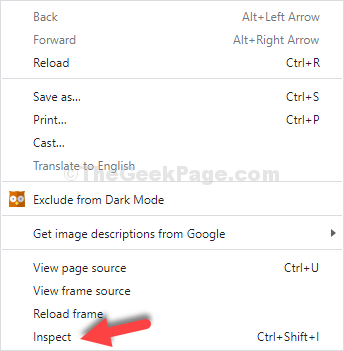
2. lépés: A képernyő jobb oldalán megnyíló ablakban kattintson a gombra Hálózat fülre. Most, a második sorban a Hálózat fülre kattintva bontsa ki a Nincs fojtás választási lehetőség.
3. lépés: Tól Nincs fojtás helyi menüben lépjen a következőre: Egyedi és válassza ki Hozzáadás.
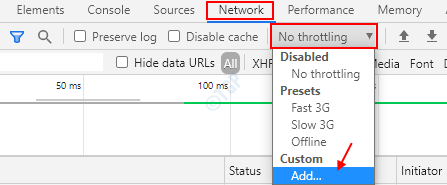
4. lépés: A következő ablakban kattintson a gombra Egyéni profil hozzáadása gomb. Alatt Profil név részben nevezze el a profilt kívánsága szerint. Például úgy neveztük el YouTube feltöltés.
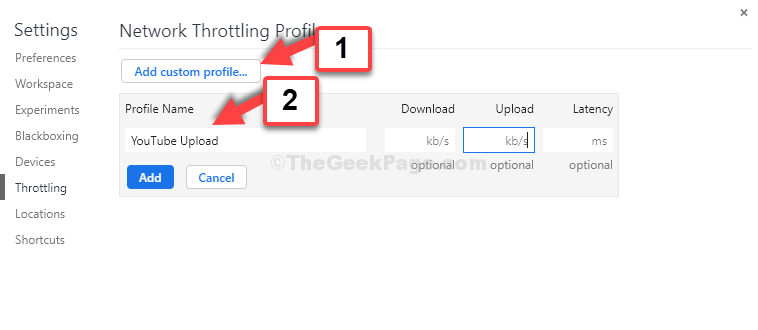
5. lépés: Most, a Feltöltés mezőben adja hozzá a számított limitet.
Esetünkben beléptünk 22280 mivel az itt látható egység benne van kb / s sebességgel. Kattintson Hozzáadás.
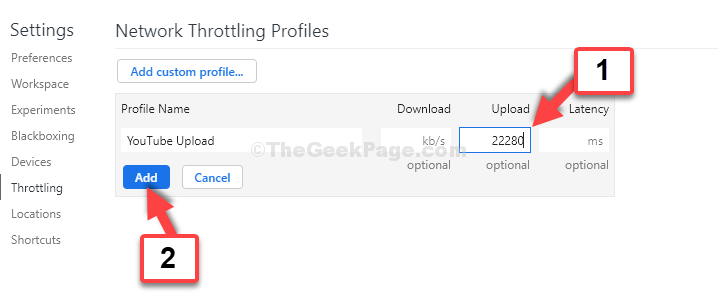
6. lépés: Az egyéni profil létrejön, és így fog kinézni.
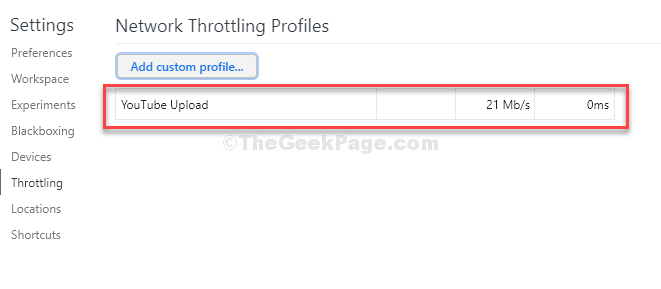
7. lépés: Kattintson a keresztre, és lépjen ki.
Most ellenőrizheti és megtekintheti az újonnan létrehozott egyéni profilt Nincs fojtás helyi menü.
Hagyja ezt nyitva, és böngésszen ebben a határállapotban.
Ezenkívül, amikor visszalép és kiválasztja ezt az egyéni profilt, a következőre lép: Nincs fojtás menüben ez korlátozza a feltöltési és letöltési sebességet a beállítottnak megfelelően.
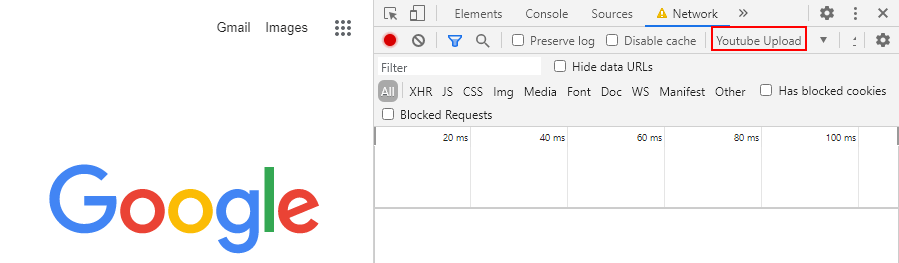
Ez minden. Most maradjon ugyanazon az oldalon a ügyes eszközök nyissa meg, és bal oldalon próbáljon meg feltölteni egy videót. Most már simán feltölthet videókat, és akár más dolgokat is végezhet online módon.

![Chrome hozzáadása az asztalhoz [4 gyors módszer]](/f/b79efa80c39e8610383165613281d579.png?width=300&height=460)
